広告ページは、掲載だけであれば掲載料のみでご利用いただけます。(最小購入可能ページ:2ページ(見開き)2,200円(税込)※モノクロ・カラー同料金)
デザイン・版下制作をご依頼いただく際には、掲載料の他に版下制作費が必要になります。(¥8,800(税込)/1P 最小販売ロット2Pで ¥17,600(税込))
この場合、プロのデザイナーがご要望に応じた版下を制作いたします。
ご自身で版下を作りたい方は、adobe Illustratorを使える方は、そちらでお願いいたします。(Illustratorで版下を作られる方は、こちらをご覧ください→Illustratorを使う方へ
Illustratorがなくても、CANVAというオンラインで使える無料のグラフィックデザインツールを使って、版下を作る方法もあります。
CANVAで印刷用PDFをダウンロードするためには、プロ版に登録する必要がありますが、30日間は無料で試せます。(30日を超えると年間11,800円かかります)
PDFを作成し終えて不要な場合は、プロ版を必ず30日以内に解約してください。
こちらでは、CANVAで版下を作る手順をご説明いたします。
①Canvaアカウントを作成してログインする
詳しくは、下記リンク先をご参照ください。
②A5サイズの原稿用紙を作る
CANVAの定番チラシサイズはA4です。
合同本はA5サイズのため、A5サイズのデザインボードを作る必要があります。
デザインを作成をクリック
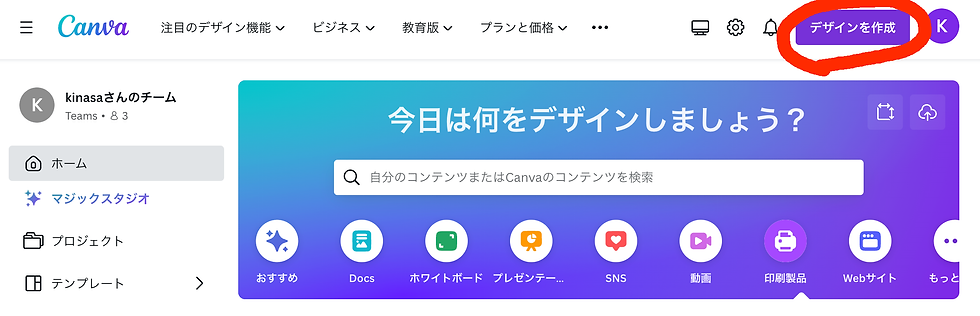
カスタムサイズを選択
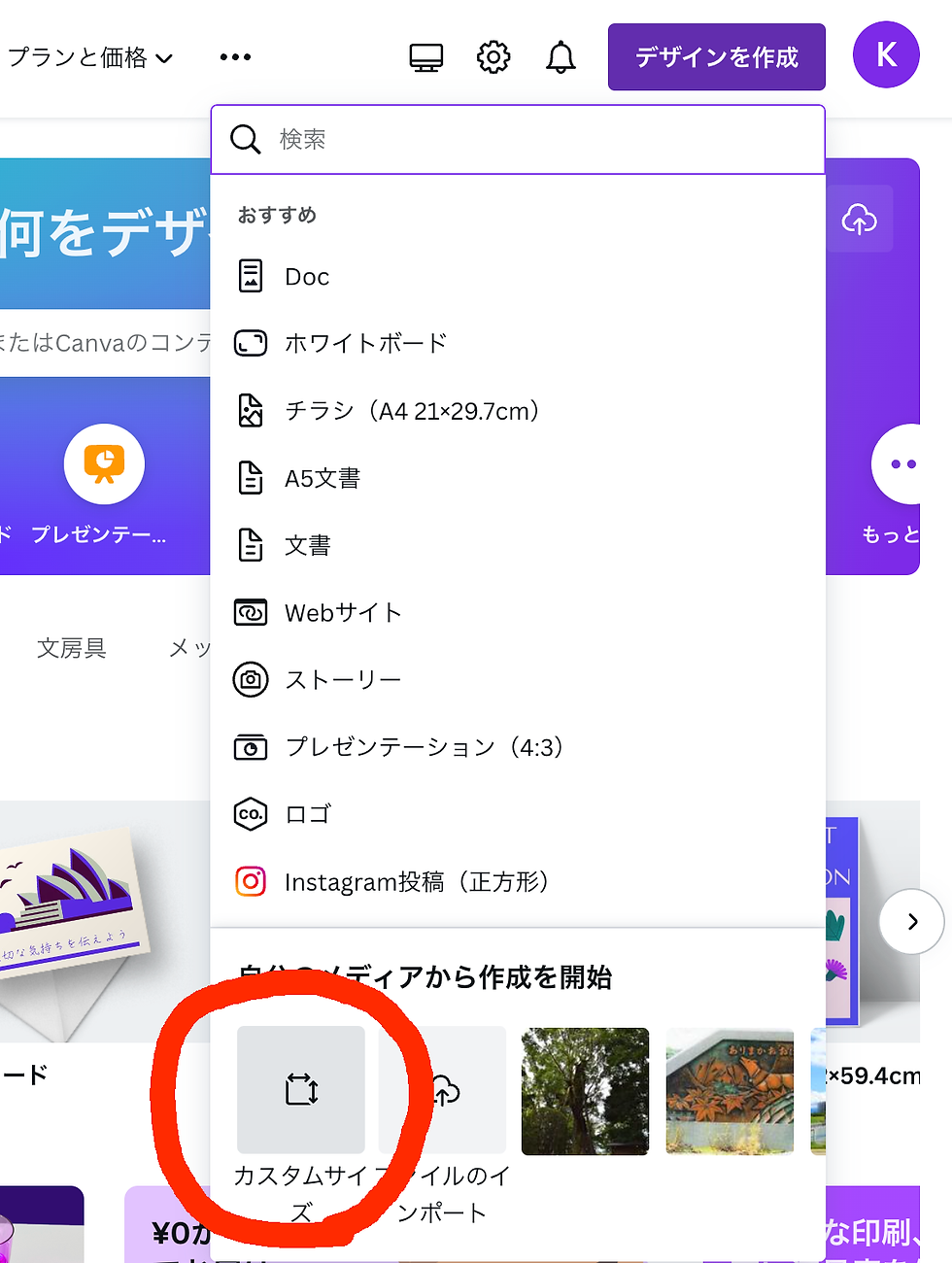
サイズを設定する
画像のように数値を設定してください。
数字より先に単位のmmを先に変更しておいてください!
単位を後で変えると数値が変わります。
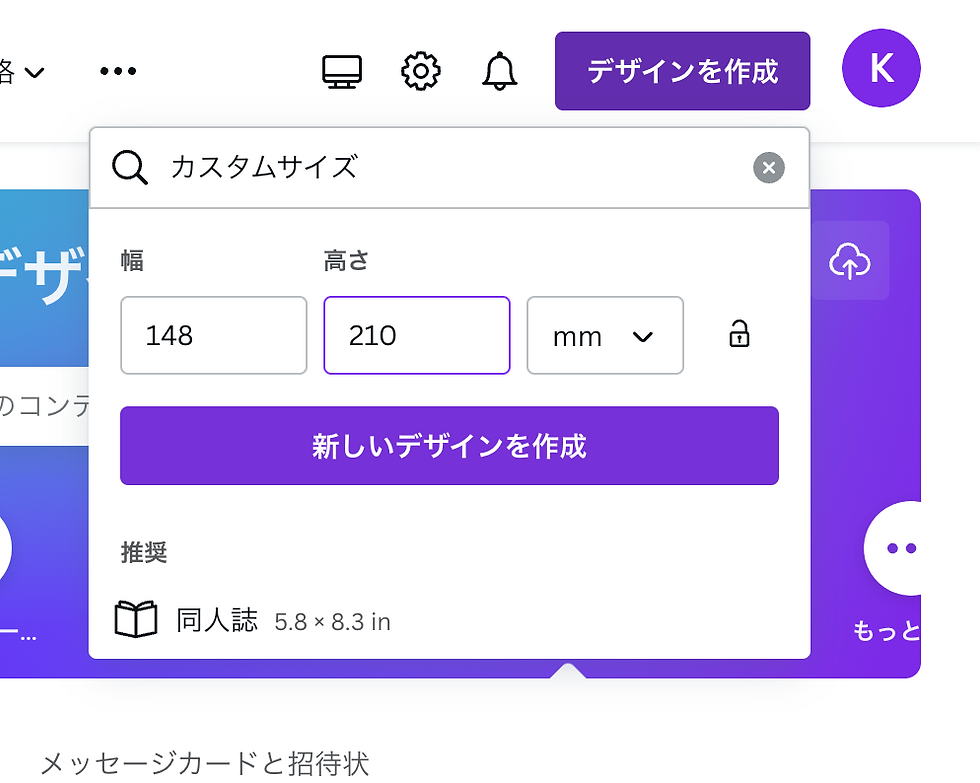
白紙のボードができました。
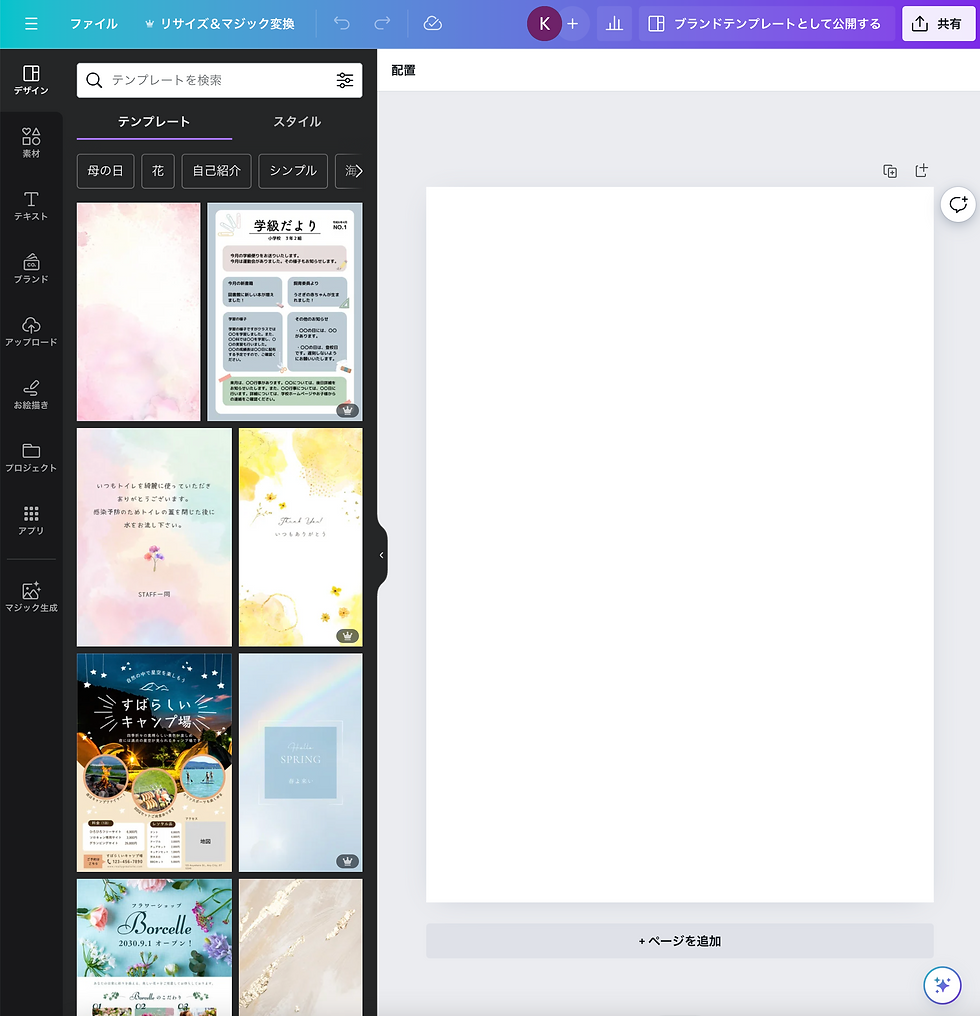
左のテンプレートから、レンアウトイメージに近いものを選んでクリックする
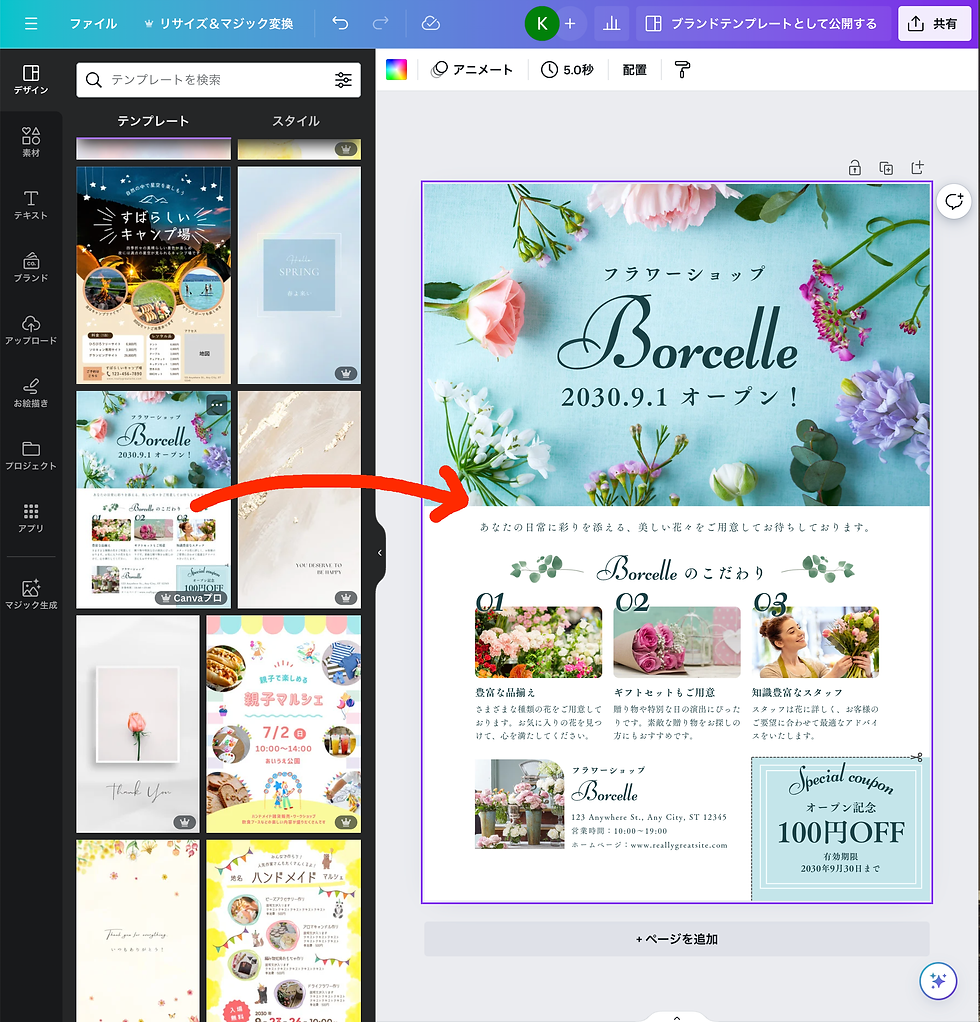
あとは、画像を入れ替えたり、文字を打ち替えたりすることでカスタマイズできます。
カスタマイズ方法は、以下の動画を参照してください。
③PDFをダウンロードする
編集が終わったら、PDFデータをダウンロードします。
共有をクリック
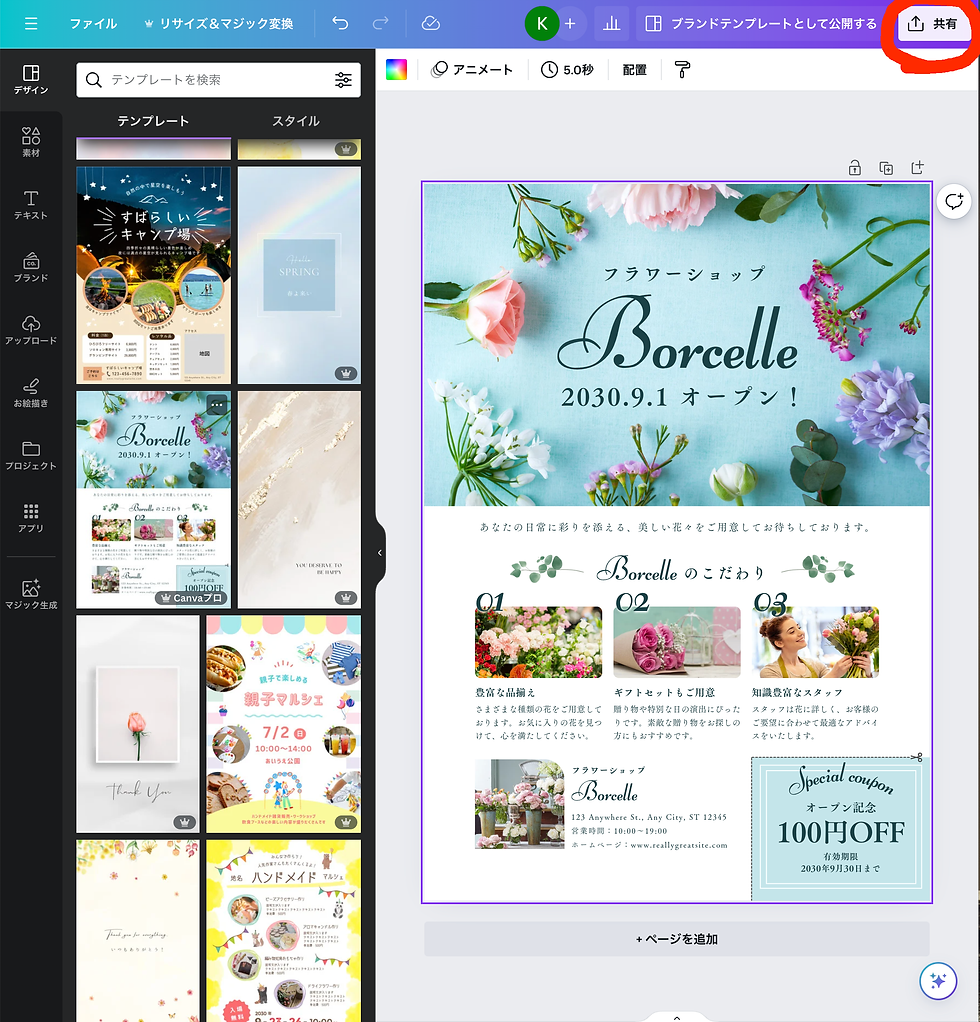
「ダウンロード」をクリック

画像のように設定
「PDF(印刷)」を選択
「トリムマークと塗り足し」にチェック
※カラープロファイル「CMYK」は、プロ版でしかダウンロードできません。
30日間お試し無料で使えますので、グレードアップしてください。
版下作成後、不要の場合は、必ず30日以内にプロ版の登録を外してください。
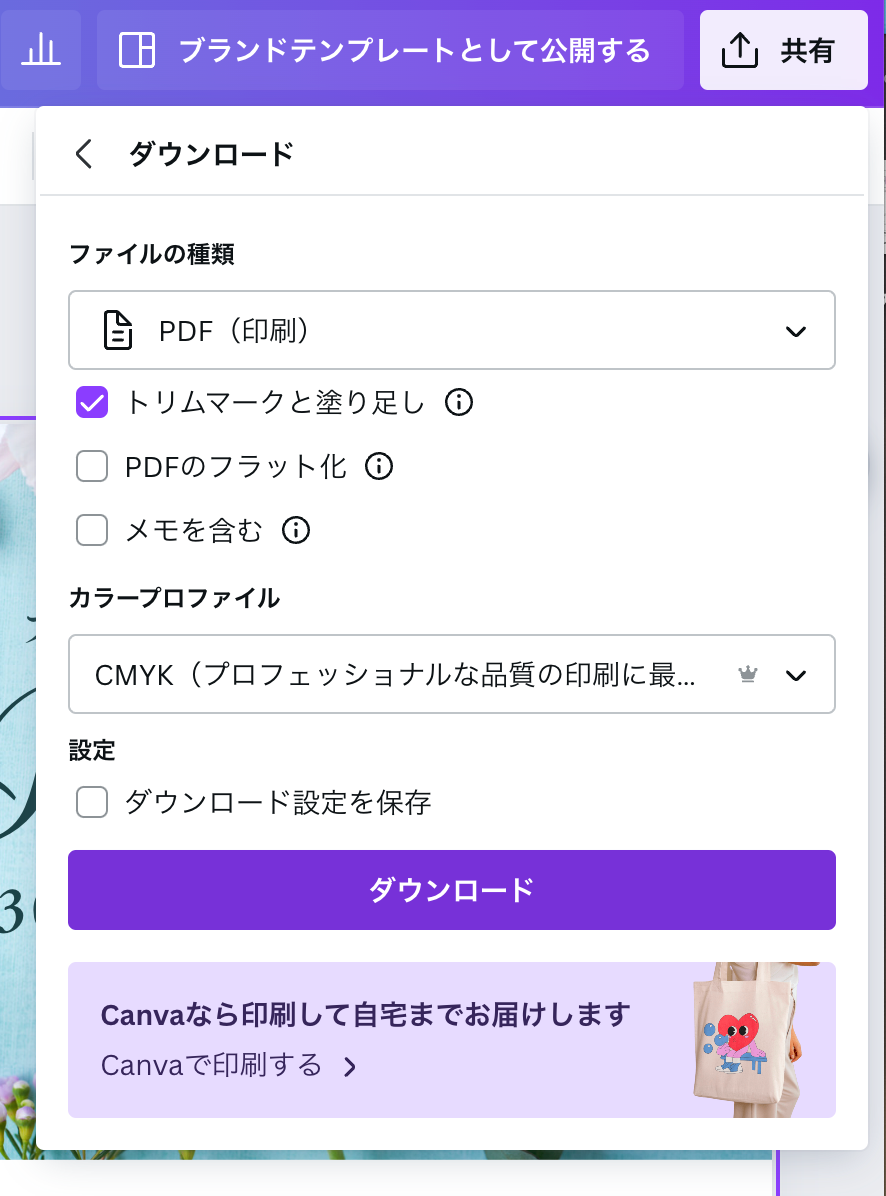
設定ができたら「ダウンロード」をクリックする
ダウンロードフォルダにPDFデータができています。
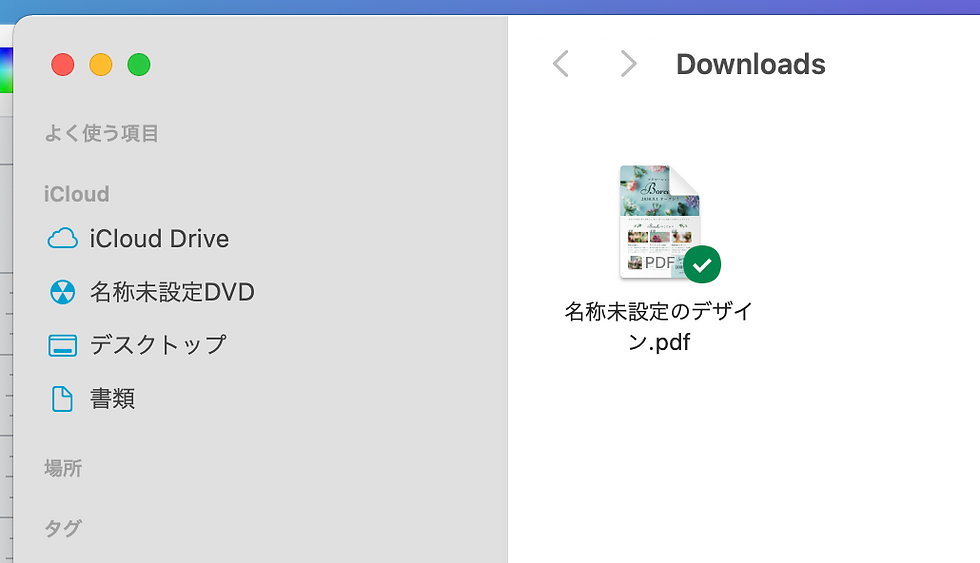
PDFを開いて、4隅に赤丸内のような印(トンボ)があるデータができていればOKです。
見開き2ページ分のデータを、同じ方法で作ってください。

データ名を、お名前、もしくは企業名の広告として、見開きページの右か左かも明記して、長緒宛のメールに添付してください。
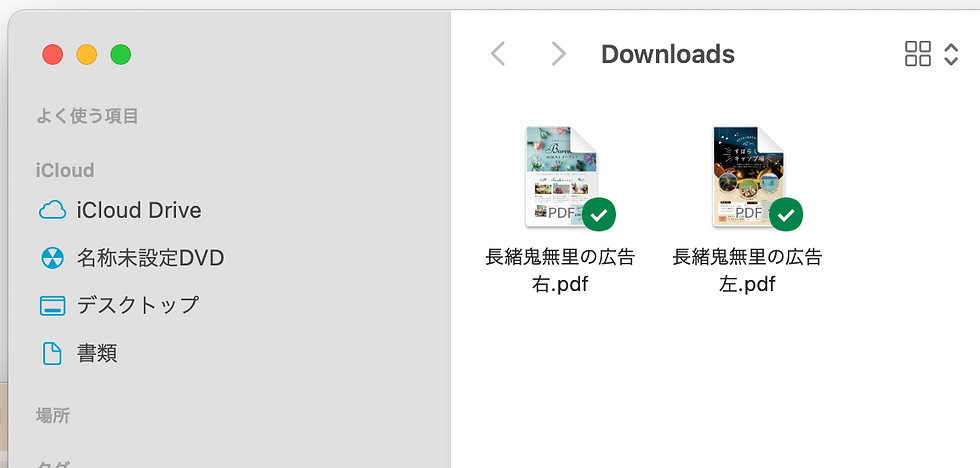
(メールアドレスは、フォームからお申し込みいただいた方への返信でお知らせします。
データが重い場合は、ギガファイル便等をご利用ください。
不明な点がありましたら、トップページのお問い合わせフォームからお尋ねください。
Comments